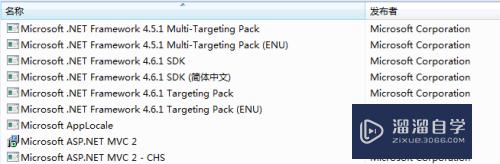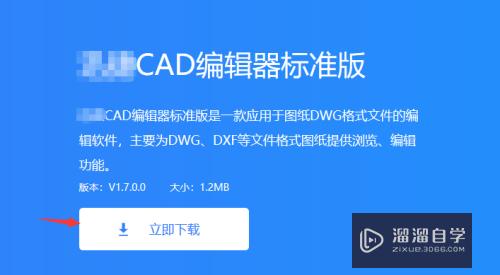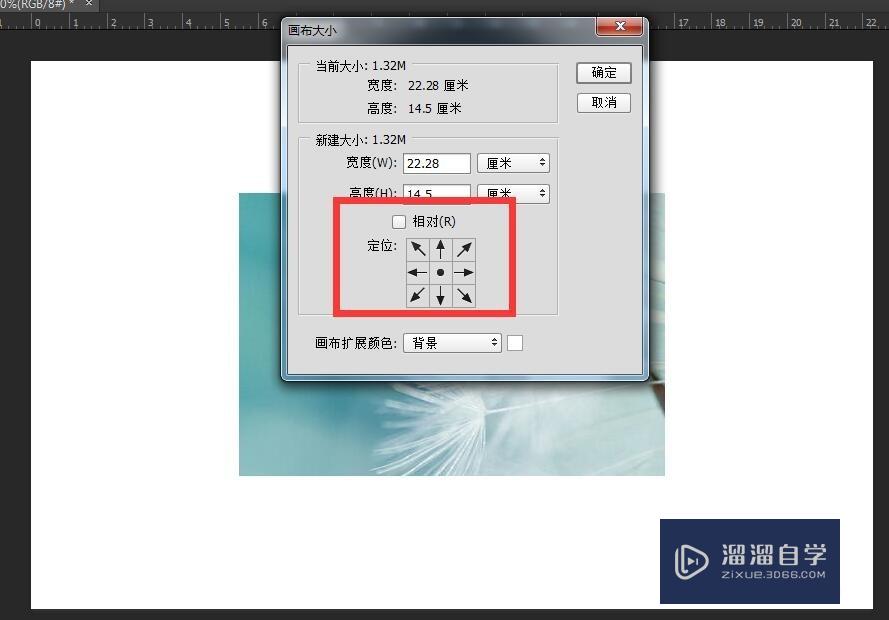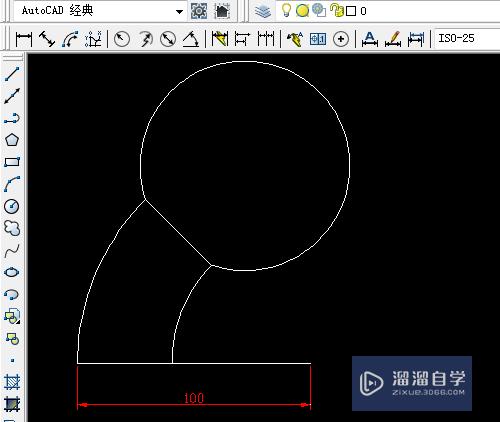CAD怎么将不同长度的直线变成一样长(cad怎么将不同长度的直线变成一样长呢)优质
有时候在CAD里面绘制的两个平行线条是需要一样长度的。但是画出来的却有出入。那么CAD怎么将不同长度的直线变成一样长呢?其实CAD里面有一个便捷的方法可以快速调整。下面一起来看看吧!
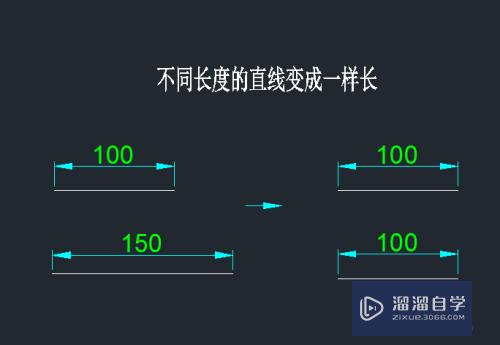
工具/软件
硬件型号:联想ThinkPad P14s
系统版本:Windows7
所需软件:CAD2018
方法/步骤
第1步
打开CAD2018绘图软件。点文件里面的新建。新建一个如图所示的绘图界面。
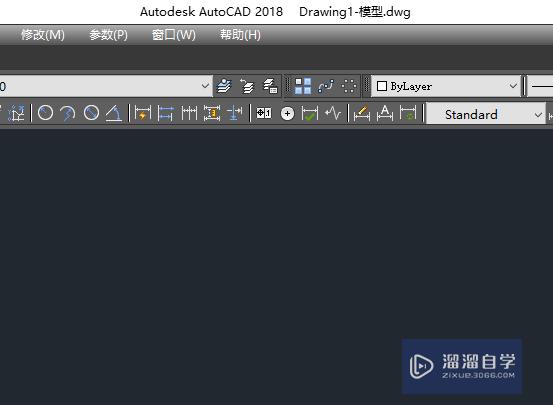
第2步
利用直线命令L。绘制出两条直线。长度分别为50和100。
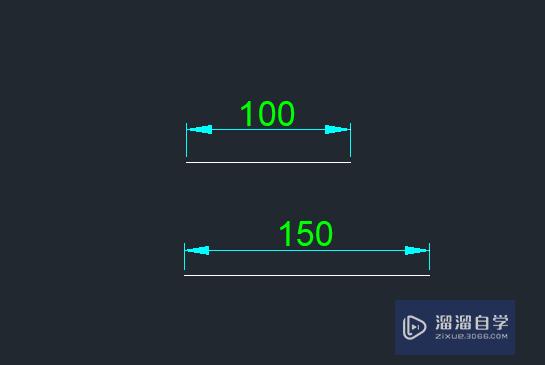
第3步
在菜单栏里面依次找到:参数——几何约束——相等。
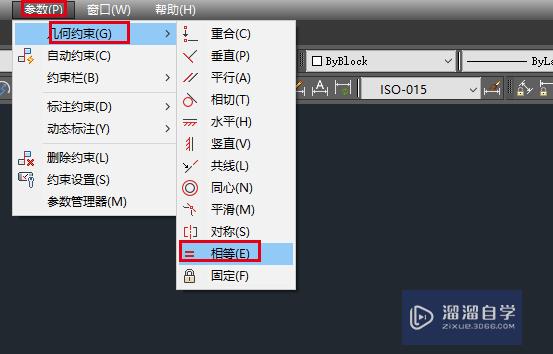
第4步
点相等。这时候提示选择第一个对象。在这里选择长度50的直线。
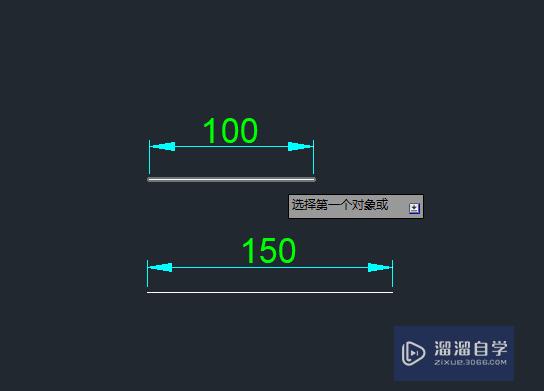
第5步
点长度50的直线后。提示选择第二个对象。这时候选择长度100的直线。
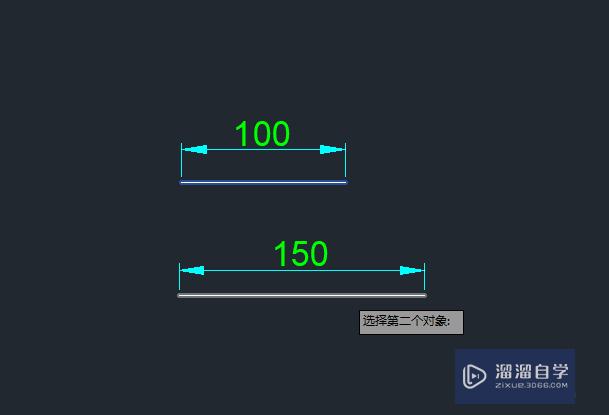
第6步
点长度100的直线。这时候我们发现长度100的直线也变成了50了。
这样我们就将两条长度不一样的直线变成一样了。
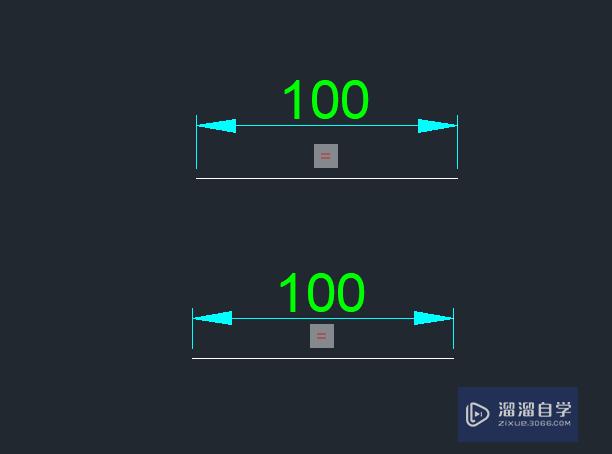
以上关于“CAD怎么将不同长度的直线变成一样长(cad怎么将不同长度的直线变成一样长呢)”的内容小渲今天就介绍到这里。希望这篇文章能够帮助到小伙伴们解决问题。如果觉得教程不详细的话。可以在本站搜索相关的教程学习哦!
更多精选教程文章推荐
以上是由资深渲染大师 小渲 整理编辑的,如果觉得对你有帮助,可以收藏或分享给身边的人
本文标题:CAD怎么将不同长度的直线变成一样长(cad怎么将不同长度的直线变成一样长呢)
本文地址:http://www.hszkedu.com/57803.html ,转载请注明来源:云渲染教程网
友情提示:本站内容均为网友发布,并不代表本站立场,如果本站的信息无意侵犯了您的版权,请联系我们及时处理,分享目的仅供大家学习与参考,不代表云渲染农场的立场!
本文地址:http://www.hszkedu.com/57803.html ,转载请注明来源:云渲染教程网
友情提示:本站内容均为网友发布,并不代表本站立场,如果本站的信息无意侵犯了您的版权,请联系我们及时处理,分享目的仅供大家学习与参考,不代表云渲染农场的立场!